Το iOS 10 θα κυκλοφορήσει τελικά σε όλες τις συμβατές συσκευές την Τρίτη 13 Σεπτεμβρίου, φέρνοντας φοβερό νέο λειτουργίες στα Μηνύματα, ανανεωμένες εφαρμογές Μουσικής και Apple News, επανασχεδιασμένη διεπαφή οθόνης κλειδώματος και περισσότερο.
Πριν αναβαθμίσετε το iPhone, το iPad και το iPod touch, υπάρχουν ορισμένα βήματα που πρέπει να λάβετε για να διασφαλίσετε ότι όλα θα πάνε ομαλά. Δείτε πώς μπορείτε να προετοιμαστείτε για μια αναβάθμιση iOS 10 με τον σωστό τρόπο.
Βεβαιωθείτε ότι η συσκευή σας είναι συμβατή
Πριν κάνετε οτιδήποτε άλλο, θα θέλετε να ελέγξετε ότι η συσκευή σας είναι συμβατή με το iOS 10, διαφορετικά θα ακολουθήσετε τα επόμενα βήματα χωρίς τίποτα. Εάν έχετε μια πιο πρόσφατη συσκευή, θα είστε εντελώς καλά. είναι μόνο παλαιότερες μονάδες που πρέπει να ανησυχείτε.
Ακολουθεί η επίσημη λίστα συμβατών συσκευών της Apple:
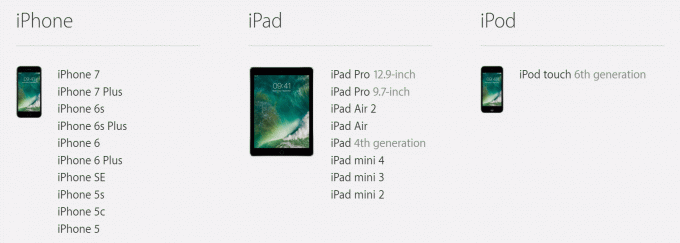
Φωτογραφία: Apple
Κατάργηση ανεπιθύμητων εφαρμογών
Αν υποθέσουμε ότι η συσκευή σας εμφανίζεται στην παραπάνω λίστα, ήρθε η ώρα να αρχίσετε να την προετοιμάζετε για iOS 10.
Ένα υπέροχο μέρος για να ξεκινήσετε είναι να αφαιρέσετε τυχόν ανεπιθύμητες εφαρμογές από τη συσκευή σας. Αυτά καταλαμβάνουν τοπικό χώρο αποθήκευσης που θα μπορούσε να είναι χρήσιμος αργότερα και κάνουν το αντίγραφο ασφαλείας που θα χρειαστεί να κάνετε αργότερα μεγαλύτερο από όσο χρειάζεται. Θα καταλαμβάνουν επίσης χώρο αποθήκευσης iCloud.
Έχω έναν κανόνα τριών μηνών όταν πρόκειται για εφαρμογές iOS. αν δεν έχω χρησιμοποιήσει έναν συγκεκριμένο τίτλο εδώ και τρεις μήνες, δεν είναι απαραίτητο και έτσι τον ξεφορτώνομαι. Υπάρχουν μερικές εξαιρέσεις σε αυτόν τον κανόνα, αλλά είναι γενικά καλό να ακολουθήσετε - ειδικά με μεγαλύτερα αρχεία παιχνιδιών.

Στιγμιότυπο οθόνης: Cult of Mac
Μετακινηθείτε σε όλες τις αρχικές οθόνες και φακέλους και προσδιορίστε τις εφαρμογές που δεν θέλετε πλέον και, στη συνέχεια, καταργήστε τις. Εναλλακτικά, μπορείτε να μπείτε Ρυθμίσεις> Γενικά> Αποθήκευση & Χρήση iCloud> Διαχείριση αποθήκευσης για να δείτε όλα όσα είναι εγκατεστημένα σε μια λίστα και, στη συνέχεια, αφαιρέστε τα από εκεί. Αυτό σας δείχνει επίσης πόσο χώρο καταλαμβάνει κάθε τίτλος.
Οργανώστε την αρχική οθόνη σας
Τώρα που όλες οι ανεπιθύμητες εφαρμογές σας είναι εκτός δρόμου, είναι μια καλή στιγμή να οργανώσετε επιτέλους την αρχική οθόνη σας για να τα βρείτε ευκολότερα. Φυσικά, ο τρόπος οργάνωσης εξαρτάται από εσάς - αλλά εδώ είναι αυτό που μου αρέσει να κάνω.
Η κύρια αρχική οθόνη μου (η πρώτη σελίδα) είναι όπου διατηρώ όλες τις εφαρμογές στις οποίες βασίζομαι πολλές φορές την ημέρα, όπως Μηνύματα, Κάμερα, WhatsApp, Tweetbot, 1Password, Φωτογραφίες και το App Store. Θέλω να φτάσω σε αυτά το συντομότερο δυνατό, έτσι ώστε να κάθονται όλοι στην πρώτη σελίδα.
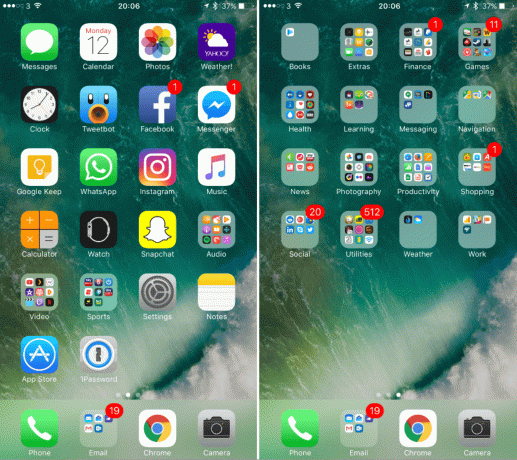
Στιγμιότυπα οθόνης: Cult of Mac
Μετά από αυτό, δημιουργώ φακέλους για διαφορετικές κατηγορίες - Οικονομικά, Παιχνίδια, Υγεία, Μάθηση, Μηνύματα, Ειδήσεις, Φωτογραφία κ.λπ. - στη σελίδα δύο και όλες οι άλλες εφαρμογές μου είναι οργανωμένες σε αυτές. Στη συνέχεια, έβαλα αυτούς τους φακέλους σε αλφαβητική σειρά.
Αυτό μπορεί να ακούγεται λίγο υπερβολικό και χρειάζεται λίγη δουλειά. Αλλά μόλις οργανωθούν οι αρχικές οθόνες σας, είναι πολύ πιο εύκολο να βρείτε τις εφαρμογές που χρησιμοποιείτε συχνά. Και όσοι δεν χρησιμοποιείτε τόσο πολύ τακτοποιούνται ώστε να μην κάνουν χάος.
Διαχειριστείτε τα μέσα σας
Εάν έχετε εφαρμογές και παιχνίδια που δεν χρησιμοποιείτε πλέον, πιθανότατα η συσκευή σας θα γεμίσει με μέσα που δεν θέλετε πλέον. Ας ξεκινήσουμε απαλλαγούμε από κάθε ανεπιθύμητη μουσική.
Παω σε Ρυθμίσεις> Γενικά> Αποθήκευση & Χρήση iCloud> Διαχείριση αποθήκευσης, στη συνέχεια, βρείτε και πατήστε ΜΟΥΣΙΚΗ. Εδώ, θα μπορείτε να δείτε πόσο χώρο καταλαμβάνουν τα τραγούδια σας στη συσκευή σας. Στη συνέχεια, μπορείτε να διαγράψετε όλα αυτά τα τραγούδια σύροντας το Ολα τα τραγούδια προς τα αριστερά και επιλέγοντας Διαγράφω, ή μπορείτε να διαγράψετε όλα τα τραγούδια από μεμονωμένους καλλιτέχνες χρησιμοποιώντας την ίδια κίνηση.

Πατώντας σε έναν καλλιτέχνη θα μπορείτε επίσης να διαγράψετε μεμονωμένα φοιτητικά γράμματα, ενώ πατώντας σε ένα άλμπουμ θα μπορείτε να διαγράψετε μεμονωμένα τραγούδια.
Μπορείτε να κάνετε ακριβώς το ίδιο πράγμα για ταινίες και τηλεοπτικές εκπομπές πηγαίνοντας Ρυθμίσεις> Γενικά> Αποθήκευση & Χρήση iCloud> Διαχείριση αποθήκευσης, τότε Βίντεο.
Ο καλύτερος τρόπος για να αφαιρέσετε ανεπιθύμητες φωτογραφίες και βίντεο στο σπίτι (χωρίς να καθαρίσετε ολόκληρη τη βιβλιοθήκη σας) είναι να ανοίξετε το Φωτογραφίες εφαρμογή, πατήστε Άλμπουμ τότε Όλες οι φωτογραφίες, στη συνέχεια πατήστε Επιλέγω και επιλέξτε όλα τα στοιχεία που θέλετε να διαγράψετε. Αφαιρέστε τα πατώντας τον κάδο απορριμμάτων.
Δημιουργία αντιγράφων ασφαλείας, δημιουργία αντιγράφων ασφαλείας, δημιουργία αντιγράφων ασφαλείας!
Perhapsσως το πιο σημαντικό βήμα σε αυτόν τον οδηγό είναι η δημιουργία αντιγράφων ασφαλείας όλων των δεδομένων σας. Η δημιουργία αντιγράφου ασφαλείας σας καλύπτει εάν κάτι πάει στραβά κατά τη διαδικασία αναβάθμισης του iOS 10. Εάν η αναβάθμιση αποτύχει και η συσκευή σας πρέπει να αποκατασταθεί, κανένα από τα δεδομένα σας δεν θα χαθεί.
Υπάρχουν δύο τρόποι δημιουργίας αντιγράφων ασφαλείας της συσκευής σας iOS: iCloud ή iTunes. Προσωπικά, μου αρέσει να χρησιμοποιώ έναν συνδυασμό και των δύο - ειδικά πριν εκτελέσω μια μεγάλη αναβάθμιση.
Εάν έχετε ενεργοποιήσει το iCloud Backup, τότε όλα θα πρέπει ήδη να ληφθούν υπόψη. Ωστόσο, μου αρέσει να διασφαλίζω ότι το iCloud έχει πρόσφατο αντίγραφο ασφαλείας πηγαίνοντας στο Ρυθμίσεις> iCloud> Δημιουργία αντιγράφων ασφαλείας, στη συνέχεια επιλέγοντας Δημιουργία αντιγράφων ασφαλείας τώρα να αναγκάσετε χειροκίνητα ένα άλλο.
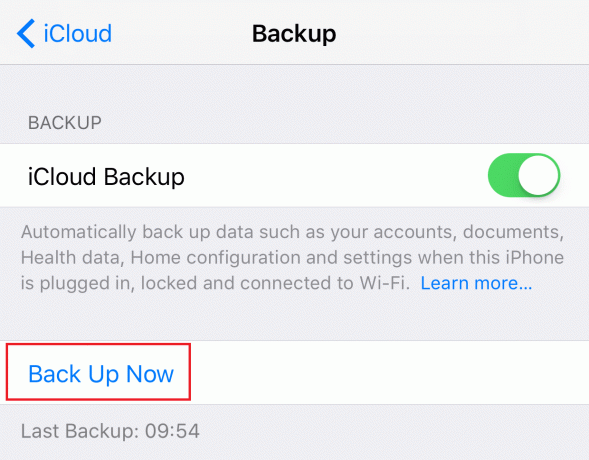
Στιγμιότυπο οθόνης: Cult of Mac
Εάν δεν έχετε ενεργοποιήσει το iCloud Backup, μπορείτε να το κάνετε πηγαίνοντας στο Ρυθμίσεις> iCloud> Δημιουργία αντιγράφων ασφαλείας, στη συνέχεια πατώντας την εναλλαγή. Εάν δεν θέλετε να χρησιμοποιήσετε iCloud Backup ή να πληρώσετε για περισσότερο αποθηκευτικό χώρο, θα πρέπει σίγουρα να δημιουργήσετε ένα αντίγραφο ασφαλείας του iTunes.
Κάντε αυτό συνδέοντας τη συσκευή σας στον υπολογιστή σας, ανοίγοντας το iTunes (εάν δεν ανοίγει αυτόματα), κάνοντας κλικ στο κουμπί συσκευές και, στη συνέχεια, επιλέγοντας Δημιουργία αντιγράφων ασφαλείας τώρα.
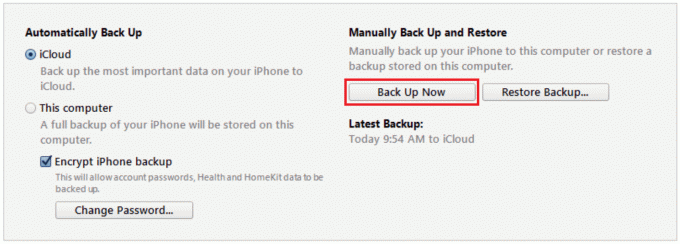
Στιγμιότυπο οθόνης: Cult of Mac

